Kaip pamatyti, kas yra prijungtas prie „Wi-Fi“ tinklo „ASUS“ maršrutizatoriuje

- 3192
- 1009
- Kirk Ward Sr.
Kaip pamatyti, kas yra prijungtas prie „Wi-Fi“ tinklo „ASUS“ maršrutizatoriuje
Šiose instrukcijose aš parodysiu, kaip galite pamatyti, kas yra prijungtas prie jūsų „Wi-Fi“, ir kiek įrenginių yra prijungti „ASUS“ maršrutizatoriuje. Jei dėl kokių nors priežasčių susimąstėte, kas ten naudoja jūsų internetą belaidžiame tinkle, tai galima patikrinti be problemų. „ASUS“ maršrutizatoriaus nustatymuose išsamią statistiką rodo „Wi-Fi“ klientai. Galite pamatyti jam priskirto bastardo pavadinimą ir įrenginio MAC adresą. Ir įdomiausia, galite užblokuoti prieigą prie interneto, bet kuriam įrenginiui, sujungtam per „Wi-Fi“.
Jei vienas iš giminaičių ar draugų jūsų nepakluso, tiesiog spustelėdami vieną mygtuką, susiuvkite IP adresą su įrenginio įrenginiu ir išjunkite interneto prieigą 🙂 Pagrindinis, kuris kontroliuoja namo maršrutizatorių.
Iš esmės visi nori pamatyti savo „Wi-Fi“ tinklo klientų sąrašą, kad įsitikintų, jog niekas su juo nėra prisijungęs. Jūs žinote, kiek įrenginių yra prijungti prie „Wi-Fi“ tinklo namuose. Mes įėjome į nustatymus, įsitikinome, kad kaimyno nėra, ir nusiraminome :)
„Wi-Fi“ klientų sąrašas ASUS maršrutizatoriuje
Viskas labai paprasta. Mes einame į savo maršrutizatoriaus „ASUS“ nustatymus. Atidarykite naršyklę, eikite į adresą 192.168.1.1, Įveskite vartotojo vardą ir slaptažodį (pagal numatytąjį administratorių ir administratorių), ir mes esame nustatymuose. Jei kas, čia yra išsamios įėjimo į valdymo skydelio instrukcijos.
Iškart pagrindiniame puslapyje pamatysite tinklo kortelę, ir bus elementas Klientai. Paspauskite pačią piktogramą, o dešinėje bus įrenginių, prijungtų prie jūsų „Wi-Fi“ maršrutizatoriaus, sąrašas. Jei paspausite mygtuką Žiūrėti sąrašą, turėsite sąrašą su išsamia informacija. Jei pastebite, tada net kiekvieno įrenginio signalo lygis yra.

Ten nurodomi įrenginių, IP ir MAC adresų pavadinimai. Norėdami atlikti KAIK pakeitimus tam tikram įrenginiui, tiesiog spustelėkite jį. Pasirodys dar vienas langas, kuriame galėsite pakeisti obligacijų, IP adresų pavadinimą, surišti šio įrenginio MAC adresą su IP adresu, įjungti kliento tėvų valdymą, blokuoti internetą ir net pakeisti įrenginio piktogramą.
Norėdami užblokuoti prieigą prie interneto „Wi-Fi“ klientui „ASUS“ maršrutizatoriuje, pirmiausia turite įdiegti jungiklį „Mac“ ir IP adresų įrišimas Pozicijoje Ant. Taigi, mes ištaisysime šio įrenginio statinį IP adresą. Ir įjunkite daiktą Blokuokite prieigą prie interneto. Štai ką mes blokuojame interneto prieigą prie „Wi-Fi“ kliento. Nepamirškite paspausti mygtuko Kreiptis.
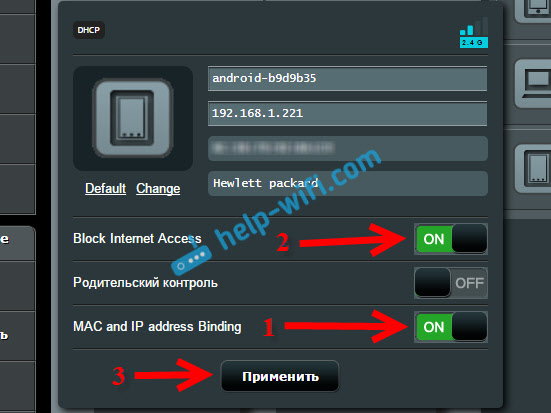
Netoli įrenginio pasirodys piktograma, kurioje sakoma, kad šiam klientui užblokuotas internetas.
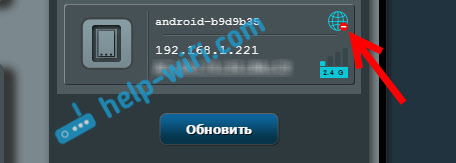
Taigi, mes pažiūrėjome į prijungtų įrenginių sąrašą ir netgi išmokome užblokuoti prieigą prie interneto individualiems klientams.
Jei sąraše radote kokių nors trečiųjų šalių įrenginių, tada geriausias būdas yra tiesiog pakeisti „Wi-Fi“ tinklo slaptažodį. Jūs susisieksite su „Wi-Fi“ su nauju slaptažodžiu, o trečiųjų šalių įrenginiai nebegalės prisijungti.
Buvo klausimų? Klauskite komentaruose!
- « „TP-Link“ maršrutizatoriuje tik galios indikatorius dega ir nepatenka į nustatymus
- Kaip sustiprinti „Wi-Fi“ tinklo signalą? Mes padidiname „Wi-Fi“ asortimentą »

